 Bài viết này thực hiện (hoặc lụm bài về đăng câu like từ các trang khác) bởi Việt Lâm Coder một YOUTUBER có tâm và đẹp trai siêu cấp vô địch zũ trụ. Các bạn đi ngang nếu được cho Lâm 1 like và 1 đăng ký kênh Youtube nhé !!
Bài viết này thực hiện (hoặc lụm bài về đăng câu like từ các trang khác) bởi Việt Lâm Coder một YOUTUBER có tâm và đẹp trai siêu cấp vô địch zũ trụ. Các bạn đi ngang nếu được cho Lâm 1 like và 1 đăng ký kênh Youtube nhé !!
Youtube không chỉ là mạng xã hội video lớn trên thế giới, mà nó còn là nơi bạn có thể đăng tải video cá nhân của mình để lưu trữ hay giới thiệu video tới những người xem khác. Với số lượng người dùng Youtube ngày một tăng lên, với những doanh nghiệp hay các trang web thì việc đưa video quảng cáo sản phẩm lên Youtube sẽ tiếp cận với người dùng nhanh chóng hơn.
Youtube đều hỗ trợ upload video Youtube từ máy tính, hoặc với bản Youtube trên điện thoại. Trong bài viết dưới đây chúng tôi sẽ hướng dẫn bạn đọc cách tải video Youtube có sẵn trên máy tính.
Hướng dẫn upload video Youtube từ máy tính
Bước 1:
Khi truy cập vào kênh Youtube, người dùng sẽ cần đăng nhập tài khoản Google cá nhân của mình.

Nhập tài khoản Google của bạn vào giao diện để tiếp tục.
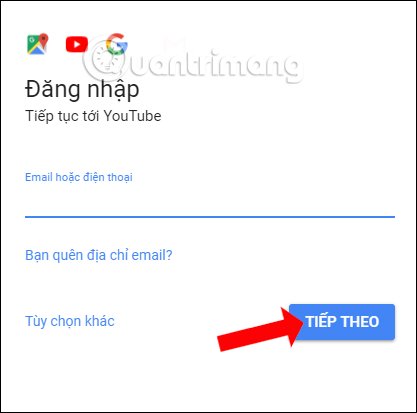
Bước 2:
Khi đã đăng nhập tài khoản Youtube và quay trở lại giao diện chính của Youtube, chúng ta sẽ nhấn tiếp vào biểu tượng mũi tên upload video như hình dưới đây.
![]()
Bước 3:
Nhấn vào Chọn tệp để tải lên để mở thư mục trên máy tính chứa video muốn tải, hoặc bạn có thể kéo và thả video vào giao diện này.

Click chọn vào video muốn tải lên Youtube rồi nhấn nút Open để tiến hành tải video lên Youtube.

Bước 3:
Trong quá trình chờ video được tải hoàn thành lên Youtube, chúng ta có thể tùy chỉnh các nội dung cho video. Phần Thông tin cơ bản hãy nhập tên cho video bạn muốn, nhập mô tả cho video và thêm thẻ cho video nếu muốn.

Bước 4:
Chuyển sang Cài đặt nâng cao để chỉnh sửa thêm một số mục cho video. Phần Nhận xét nếu bạn không muốn cho người khác bình luận vào video thì bỏ tích tại Cho phép nhận xét.
Tiếp tục chuyển sang Danh mục thì chọn mục cho video có trong danh sách mà Youtube cung cấp.
Những mục khác chúng ta để chế độ mặc định mà Youtube thiết lập sẵn cũng được.
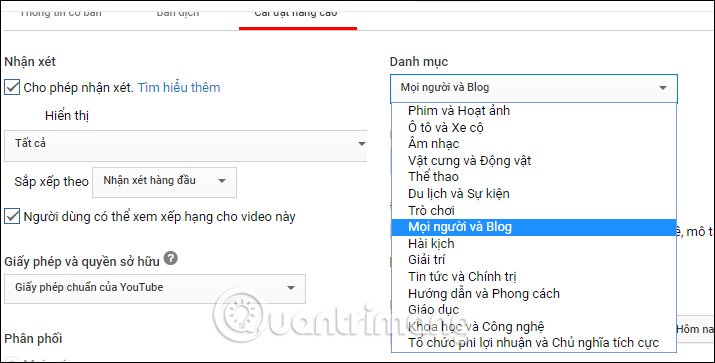
Bước 5:
Quay trở lại phần Thông tin cơ bản, nếu mục đích đăng video lên Youtube muốn quảng cáo sản phẩm thì để chế độ Công khai, nếu muốn chỉ mình bạn xem thì để Riêng tư, Không công khai sẽ dành cho trường hợp chỉ những ai mà bạn gửi link video mới có thể xem được.
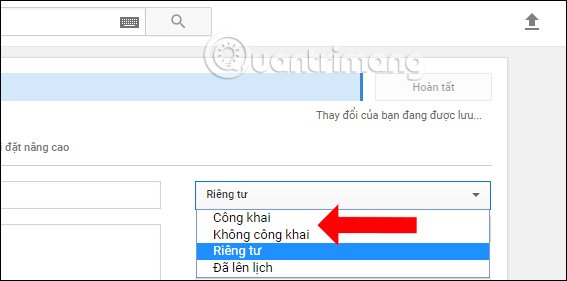
Ngoài ra cũng sẽ có thêm tùy chọn Đã lên lịch để đặt lịch upload video lên Youtube.

Trong trường hợp bạn muốn tải video Youtube vào playlist video Youtube đã có chỉ cần nhấn vào tên playlist đó. Hoặc muốn tạo playlist mới thì nhấn Create a new playlist. Chúng ta cũng sẽ được chọn chế độ hiển thị cho playlits mới tạo. Nhấn Create để tạo playlist mới.
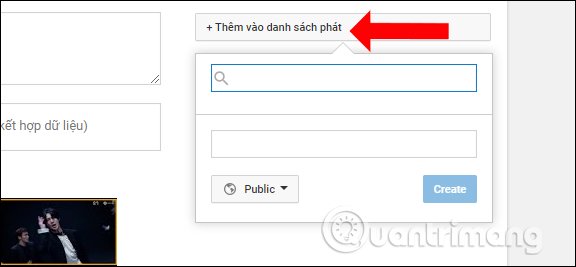
Bước 6:
Cuối cùng khi quá trình tải video đã hoàn tất người dùng có thể lựa chọn ảnh thu nhỏ đại diện cho video. Nhấn chọn vào ảnh thu nhỏ muốn muốn chọn cho video.
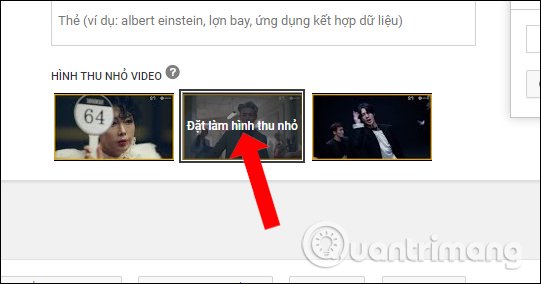
Cuối cùng chúng ta nhấn nút Hoàn tất bên trên để tiến hành tải video lên Youtube là xong.

Bước 7:
Để xem video đã upload lên Youtube nhấn Trình quản lý video ở bên dưới màn hình.

Xuất hiện toàn bộ video mà người dùng đã tải lên Youtube.

Nếu muốn chỉnh sửa video thì nhấn vào nút Edit ở cạnh video. Xuất hiện danh sách các tùy chọn chỉnh sửa video tải lên Youtube.

Việc tạo video Youtube từ máy tính rất đơn giản và nhanh chóng. Chỉ với 1 vài thao tác là bạn có thể lưu trữ bất kỳ video nào trên tài khoản Youtube cá nhân. Đặc biệt với những video không có âm thanh, Yotube sẽ cung cấp kho nhạc nền để bạn chèn vào video Youtube của mình.
 Bài viết này thực hiện (hoặc lụm bài về đăng câu like từ các trang khác) bởi Việt Lâm Coder một YOUTUBER có tâm và đẹp trai siêu cấp vô địch zũ trụ. Các bạn đi ngang nếu được cho Lâm 1 like và 1 đăng ký kênh Youtube nhé !!
Bài viết này thực hiện (hoặc lụm bài về đăng câu like từ các trang khác) bởi Việt Lâm Coder một YOUTUBER có tâm và đẹp trai siêu cấp vô địch zũ trụ. Các bạn đi ngang nếu được cho Lâm 1 like và 1 đăng ký kênh Youtube nhé !!




